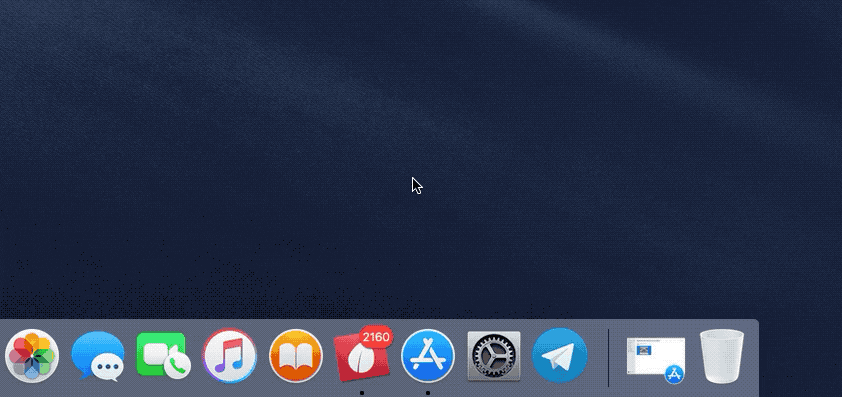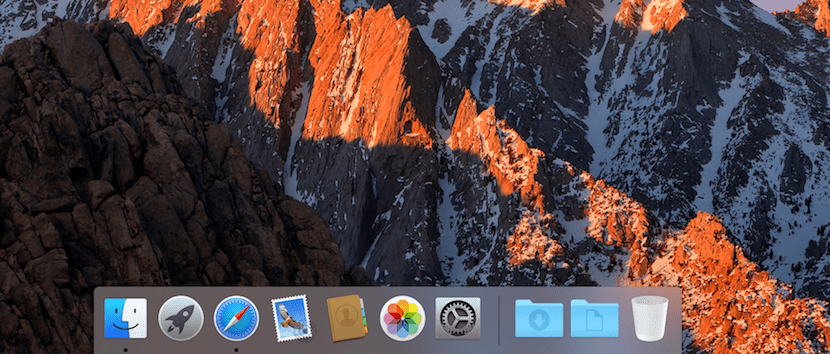
Nhiều khả năng một trong những điều chỉnh đầu tiên bạn thực hiện mỗi khi cài đặt phiên bản macOS mới là thay đổi kích thước đế ứng dụngCó thể vì bạn muốn có đủ dung lượng để thêm tất cả các ứng dụng bạn sử dụng hàng ngày hoặc vì bạn muốn nó càng nhỏ càng tốt.
Trong các bài viết trước, chúng tôi đã chỉ cho bạn cách chúng tôi có thể sửa đổi kích thước của nó từ Tùy chọn Hệ thống. Tùy chọn này là lý tưởng nếu chúng ta cũng muốn sửa đổi cách nó hoạt động, bằng cách thêm hoặc loại bỏ hoạt ảnh, sửa đổi hiệu ứng khi các ứng dụng được mở hoặc đóng ... chúng ta có thể làm điều đó theo cách khác nhanh hơn nhiều.
Nếu bạn có nhu cầu sửa đổi kích thước của thanh dock, vì bạn cần có quyền truy cập vào toàn bộ hình ảnh được hiển thị dưới dạng nền màn hình, để mở rộng kích thước của các ứng dụng để chia đôi màn hình hoặc vì bất kỳ lý do nào khác, từ chính thanh dock chúng ta có thể thay đổi kích thước của nó mà không cần phải truy cập vào bất kỳ loại menu nào.
Để sửa đổi kích thước của dock, chúng tôi chỉ cần đặt mình ngay phía trên thanh dọc ngăn cách thùng rác từ phần còn lại của các ứng dụng trong đế.
Khi chúng ta đã đặt chuột vào đường thẳng đứng đó, chúng ta phải nhấp chuột và di chuyển lên trên để phóng to kích thước của nó hoặc xuống dưới để giảm kích thước của nó. Như chúng ta có thể thấy, nó là một quá trình rất nhanh chóng và dễ dàng.
Như chúng ta thấy trong GIF ở trên, khi chúng ta trượt chuột, kích thước của thanh dock sẽ thay đổi ngay lập tức. Nếu chúng tôi không thả chuột, chúng tôi có thể mở rộng hoặc giảm nó cho đến khi chúng tôi tìm thấy kích thước của đế phù hợp nhất với nhu cầu của chúng tôi tại thời điểm này.